文章详情页
win11连接蓝牙详细操作方法
浏览:177日期:2023-01-25 11:48:07
蓝牙功能现在越来越专业了很多用户为了办公的便利性也会需要用手机和电脑进行连接,不过在最新的win11系统中还是有很多用户不知道怎么操作的,下面就给你们带来了win11连接蓝牙详细操作方法,快来一起学习一下吧。
win11怎么连接蓝牙:1、首先点击任务栏中的开始,然后进入设置界面。
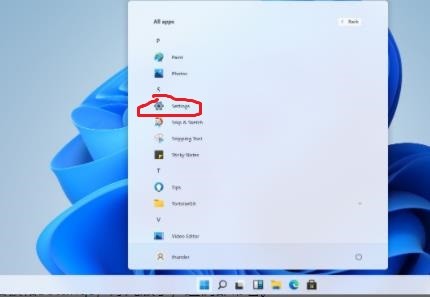
2、在菜单中选择设置,进去windows设置界面点击设备。
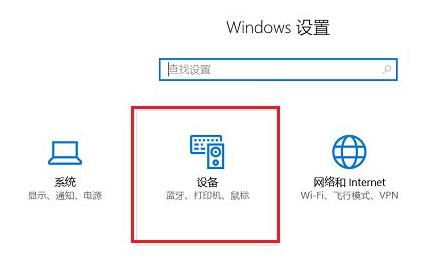
2、进去之后可以看到蓝牙和其他设备界面开启蓝牙,点击添加蓝牙或其他设备。
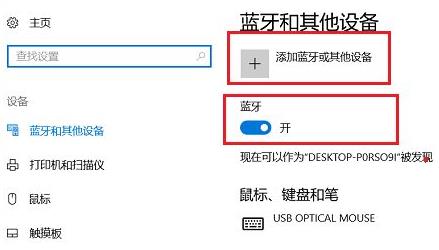
3、进去添加设备界面之后,点击蓝牙即可开始添加。
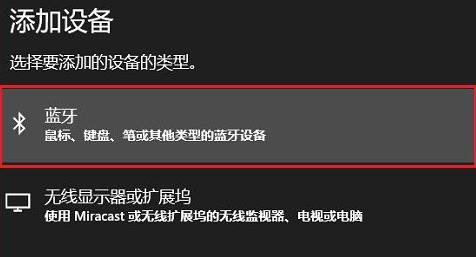
4、选择要连接配对的设备信息。
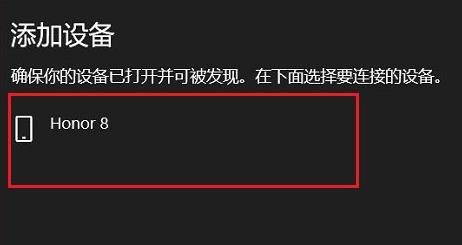
5、等待配对完成之后就可以开始使用了。
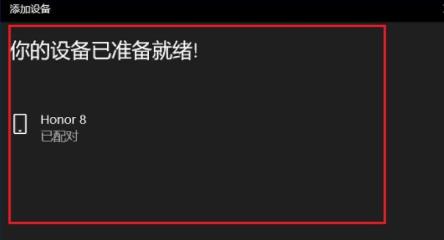
相关文章:win11安装不了解决教程 | win11常见问题汇总
以上就是win11连接蓝牙详细操作方法,配对成功后即可连接使用~想知道更多相关教程还可以收藏好吧啦网。
以上就是win11连接蓝牙详细操作方法的全部内容,望能这篇win11连接蓝牙详细操作方法可以帮助您解决问题,能够解决大家的实际问题是好吧啦网一直努力的方向和目标。
上一条:win11连接共享打印机教程下一条:win11增加盘的内存详细教程
相关文章:
排行榜

 网公网安备
网公网安备